엑셀 색상별로 정렬하기 엑셀2010
2020. 8. 9. 18:12
엑셀 2007부터는 표를 정렬할 때 색상별 정렬 기준을 설정할 수 있습니다. 색은 글꼴 색과 배경색을 구분해 정렬할 수 있으며, 정렬할 때 상단에 표시될 색상을 하나씩 지정해 사용자가 원하는 방식으로 표 데이터를 정렬할 수 있어 편리합니다. 저와 함께 표에 적용된 배경색으로 정렬하는 방법을 알아보겠습니다.

위와 같이 표 서식을 지정하고 값을 입력합니다. 색상은 노랑과, 연한 녹색으로 지정합니다.
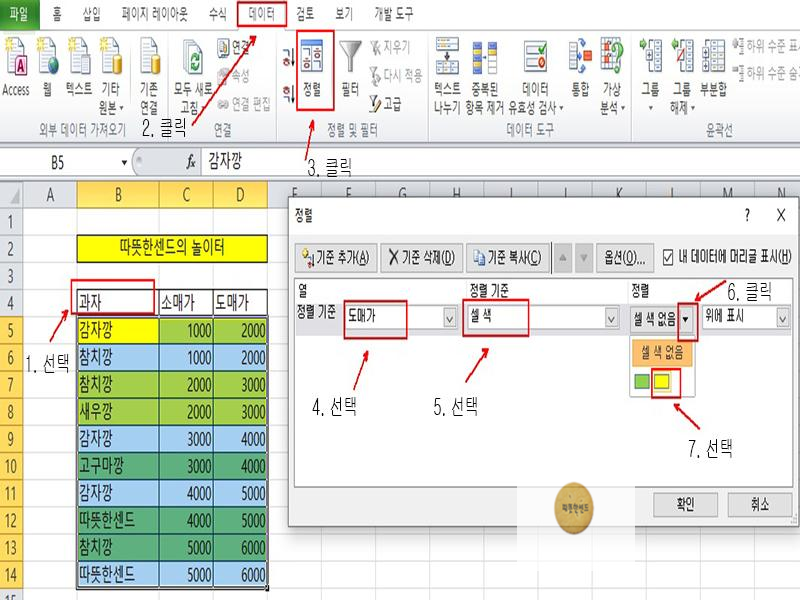
B4:D14범위에서 임의의 셀을 선택한 후 [데이터] 탭 - [정렬]을 클릭합니다. '정렬'창이 뜨면 [열] 조건으로 [도매가]를 선택하고 [정렬 기준]에서 ▼목록 화살표를 클릭한 다음 [셀 색]을 선택합니다. 그러면 [정렬] 조건이 하나 늘어나는데, [셀 색 없음]의 ▼목록 화살표를 클릭하고 색상 중에서 먼저 표시될 색을 하나 선택합니다. 저는 노랑을 선택하였습니다.

저는 표에 두가지 색상을 적용했으므로 '정렬'창 좌측 상단의 [기준 추가]를 클릭합니다. 그 다음 [열] 조건으로 [도매가]을 선택하고 [정렬 기준]에서 ▼목록 화살표를 클릭한 다음 [셀 색]을 선택합니다. 연한 녹색을 선택합니다. 그 다음 <확인>을 클릭하여 작업을 완료합니다.

위와 같이 선택된 기준에 맞게 표가 색상별로 정렬이 된 것을 알 수 있습니다. 이것으로 엑셀 색상별로 정렬하기 엑셀2010을 마치겠습니다. 긴 글 읽어주셔서 감사합니다.
'오피스 > 엑셀2010' 카테고리의 다른 글
| 엑셀 수식 계산 과정 살펴보기 엑셀2010 (0) | 2020.08.09 |
|---|---|
| 엑셀 도형 삽입하고 크기 조절하기 엑셀2010 (0) | 2020.08.09 |
| 엑셀 수식을 한번에 빠르게 확인하기 엑셀2010 (0) | 2020.08.09 |
| 엑셀 특정 워크시트 보호와 해제 방법 엑셀2010 (0) | 2020.08.09 |
| 엑셀 파일을 암호로 보호하기 엑셀2010 (0) | 2020.08.08 |






